编辑:大龙虾
2017-03-28 10:59:03
来源于:系统城
1. 扫描二维码随时看资讯
2. 请使用手机浏览器访问:
http://wap.xtcheng.cc/xtjc/15916.html
手机查看
手机截图是我们常会用到的一个功能,每个手机都有自己独特的截图方式,华为P10也不例外,下面就为大家介绍华为P10屏幕截图的三种方法。
方法一、组合键
华为手机使用电源键+音量键的组合键作为快捷截图键,只要同时按下这两个键就可以完成截图,之后在图库的截屏录屏文件夹中就可以对截下的图片进行操作了。如果你觉得这个方法不好操作,可以继续试试下面的方法。

方法二、下拉菜单中的截图功能
需要截图时,从屏幕最上方向下滑打开下拉菜单,在下拉菜单里点击“截屏”就可以了,不过这个方法可能无法捕捉稍纵即逝的画面。
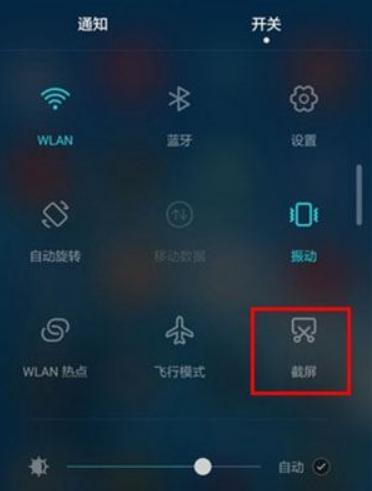
方法三、指关节功能
指关节截图功能是华为手机最为独特的截图方式,只要使用指关节双击屏幕就可以完成截屏操作,非常便捷。
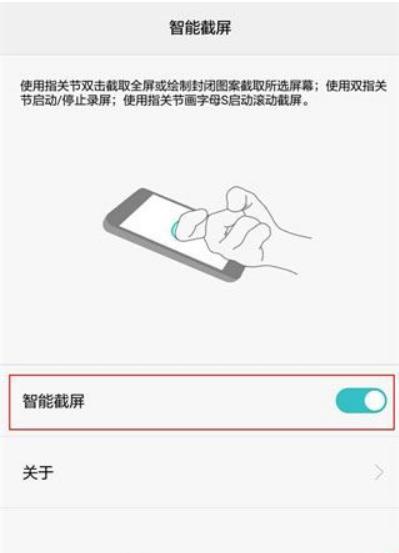
如果使用指关节画出一个区域还可以只对这个区域进行截图。
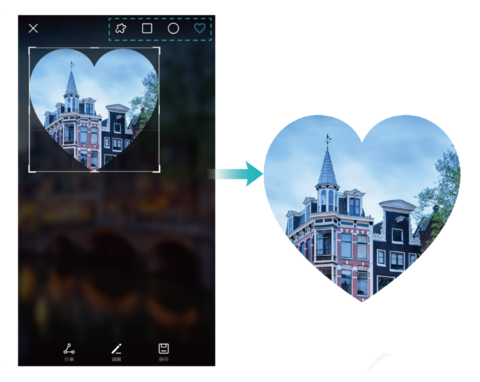
用指关节画S型,可以边下划屏幕边截图,可以用于截取一个屏幕显示不完的长图片。
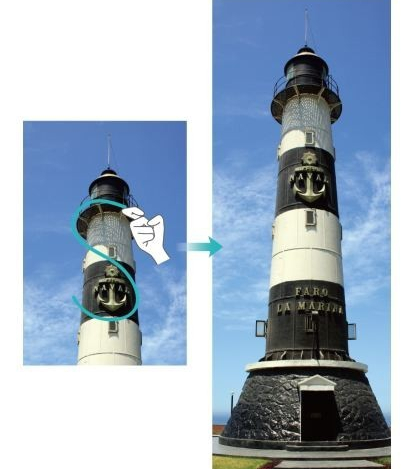
华为P10是默认开启指关节功能的,如果你的指关节功能被关闭了,可以在设置--智能辅助--手势控制--智能截屏中将这个功能打开。
以上就是华为P10手机的三种截图方法,其中最好用的当然是第三种指关节截图了,而且也相当有个性,不过很多用户基本都不知道这个功能呢,赶紧去朋友面前炫一把吧。

微软推出的Windows系统基本是要收费的,用户需要通过激活才能正常使用。Win8系统下,有用户查看了计算机属性,提示你的windows许可证即将过期,你需要从电脑设置中激活windows。

我们可以手动操作让软件可以开机自启动,只要找到启动项文件夹将快捷方式复制进去便可以了。阅读下文了解Win10系统设置某软件为开机启动的方法。

酷狗音乐音乐拥有海量的音乐资源,受到了很多网友的喜欢。当然,一些朋友在使用酷狗音乐的时候,也是会碰到各种各样的问题。当碰到解决不了问题的时候,我们可以联系酷狗音乐

Win10怎么合并磁盘分区?在首次安装系统时我们需要对硬盘进行分区,但是在系统正常使用时也是可以对硬盘进行合并等操作的,下面就教大家Win10怎么合并磁盘分区。